Attenzione alle truffe dei siti per film online in streaming
Attenzione a donnaplay.com, ecco cosa succede
Non è proprio una vera e propria truffa ma la si può definire cosi. Fa riferimento alla visione di FILM e SERIE TV in Streaming gratis. Nello specifico alcuni di questi siti (di streaming) rimandano a un altro sito chiamato donnaplay.com sul quale bisogna registrarsi per poter effettuare il download. E fino a qui nessun problema, il redirect ci sta. Lo fanno tutti i siti per guadagnare dalle pubblicità.
Questo sito, però (donnaplay.com), chiede la carta di credito. E qui dovrebbe venirvi il dubbio!!
donnaplay.com – Unlimited Games, Movies, Music, Books & More

donnaplay lets you play games, music, books, movies and software directly in your browser or download on your phone, computer and tablet

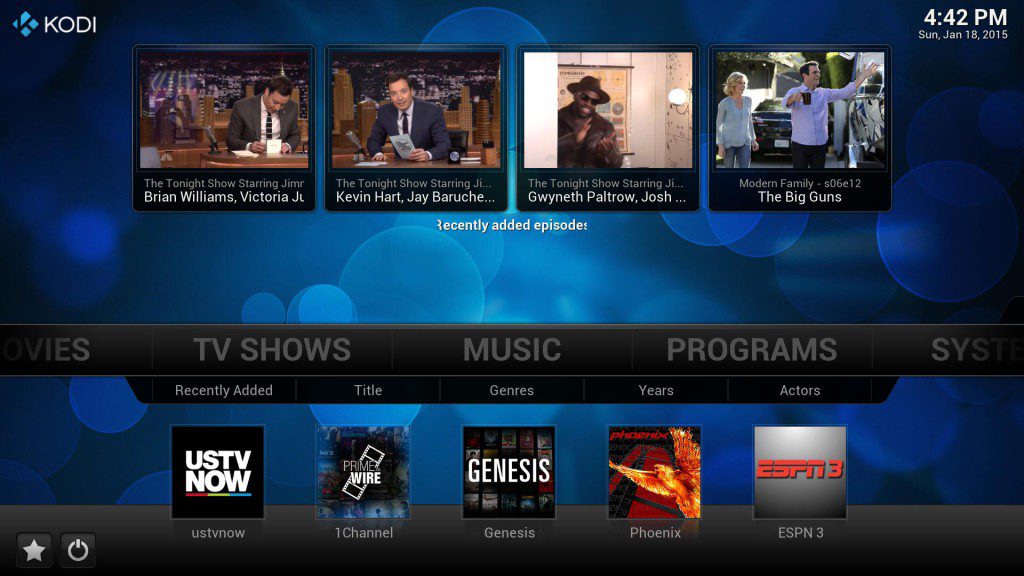


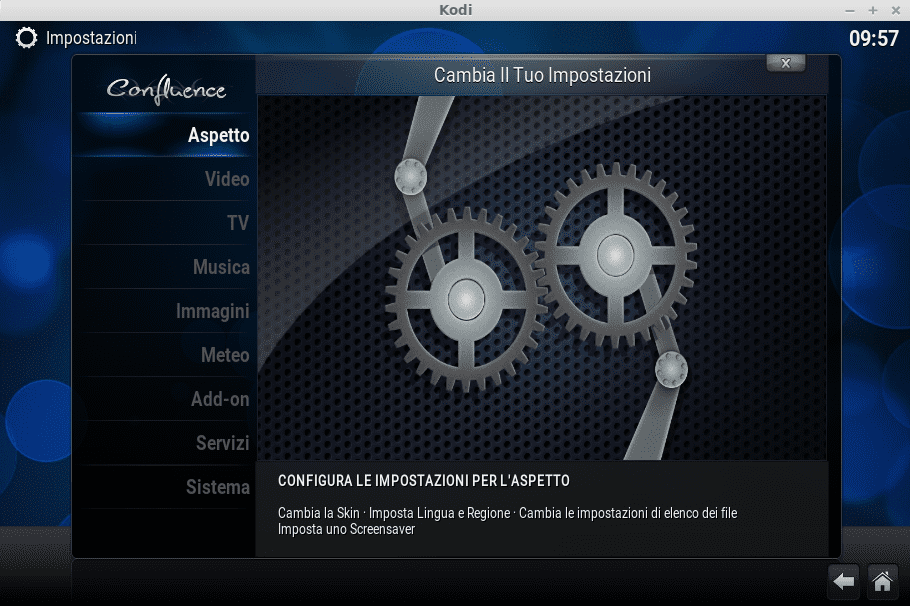
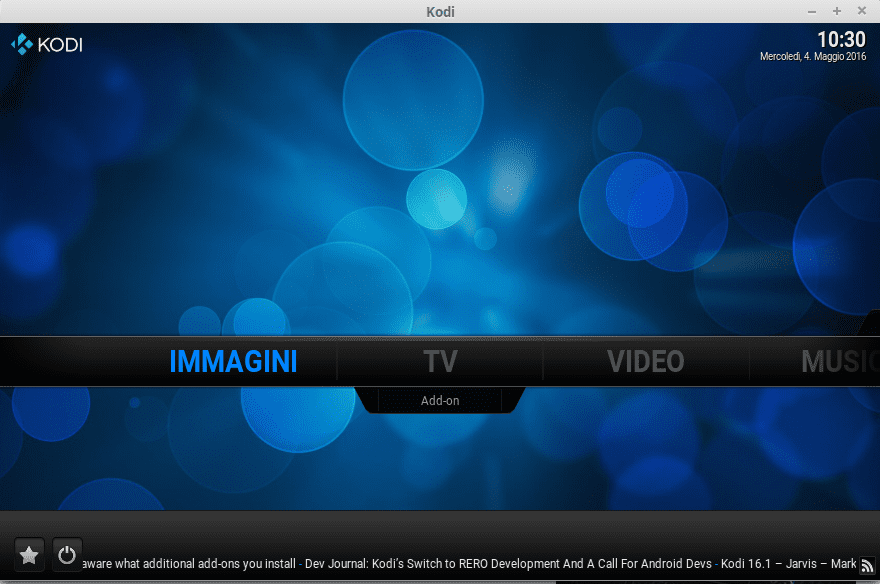

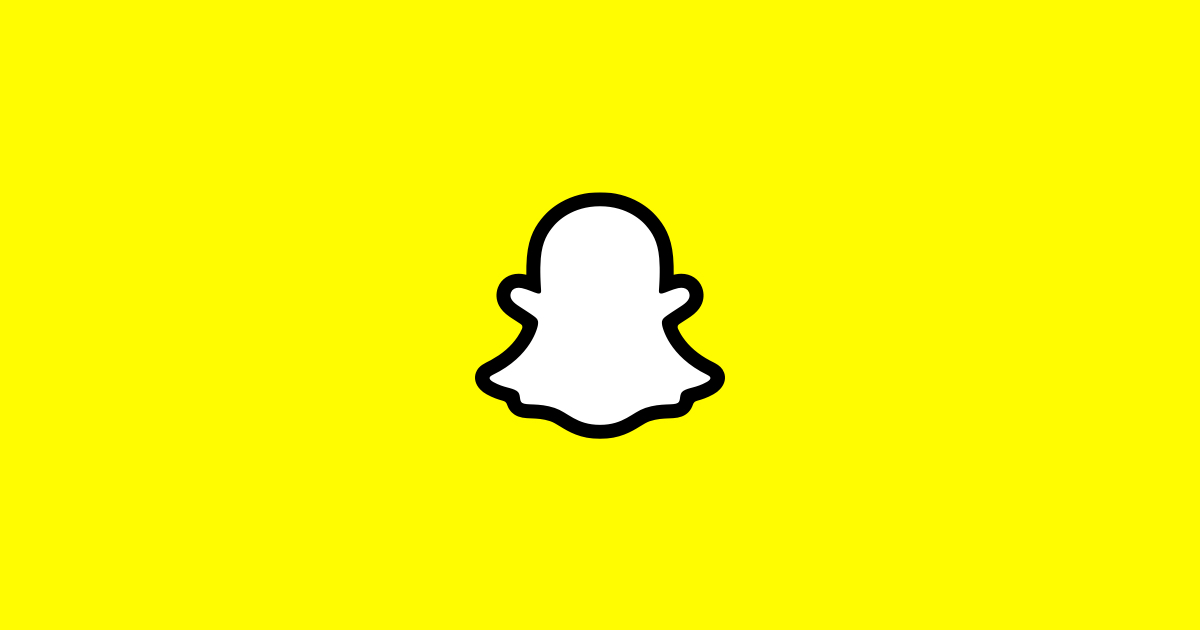
 Ciao a tutti, nel mondo dei sistemi operativi sia per i pc che per il settore mobile, c’e’ molto fermento ma anche molta confusione….
Ciao a tutti, nel mondo dei sistemi operativi sia per i pc che per il settore mobile, c’e’ molto fermento ma anche molta confusione….

Devi effettuare l'accesso per postare un commento.